ISPConfig 3.1: Instalación automática en Ubuntu 18.04 LTS
Advertencia: Este script de instalación de terceros para ISPConfig es sólo para ISPConfig 3.1, no es compatible con el actual ISPConfig 3.2. Utilizarlo para instalar ISPConfig 3.2 hará que la instalación no funcione. Utiliza en su lugar las guías de instalación oficiales (tutoriales del servidor perfecto) para instalar tu servidor o utiliza el autoinstalador oficial de ISPConfig: https://www.howtoforge.com/ispconfig-autoinstall-debian-ubuntu/
Como ya sabrás, ISPConfig es uno de los mejores paneles de control de alojamiento de código abierto disponibles para gestionar servidores de alojamiento Linux en entornos de uno o varios servidores.
Con la versión 3.1, se introdujeron un montón de grandes características, puedes obtener una lista completa aquí enhttp://www.ispconfig.org/
Hoy verás cómo desplegar e instalar este increíble panel de control con el script ispconfig_setup. Este script está disponible gratuitamente en GitHub enhttps://github.com/servisys/ispconfig_setup, desarrollado y mantenido gratuitamente desde Servisys por Matteo Temporini con la ayuda de la comunidad.
El script funciona en muchas distribuciones de Linux:
- Debian 9
- Debian 8
- Debian 7
- Ubuntu 14.10
- Ubuntu 15.10
- Ubuntu 16.04
- Ubuntu 18.04
- Centos 7
- ISPConfig 3.*
En este artículo, veremos cómo utilizarlo en Ubuntu 18.04 LTS.
Requisitos previos
Hay algunos requisitos previos necesarios para utilizar este script:
- La instalación sólo funciona en un servidor recién instalado (vacío), así que si ya tenías instalado algo (como Apache, MySql o cualquier otra cosa que necesite ISPConfig) el script de instalación puede no funcionar, o causar cosas extrañas.
- Para la instalación del servidor, antes de empezar, te sugiero que sigas esta guíahttps://www.howtoforge.com/tutorial/ubuntu-lts-minimal-server/
- Una conexión a Internet que funcione en tu servidor.
Descarga y preparación
Ahora descargamos y descomprimimos los archivos necesarios para la instalación, para ello, ejecutamos los siguientes comandos como usuario root:
cd /tmp; wget --no-check-certificate -O installer.tgz "https://github.com/servisys/ispconfig_setup/tarball/master"; tar zxvf installer.tgz; cd *ispconfig*; bash install.sh
Ahora tienes una carpeta llamada servisys-ispconfig_setup-ALGOen tu directorio /tmp, ALGO cambiará en forma del número de versión que estés utilizando, pero no te preocupes por eso.
Instalación de ISPConfig 3.1
Ahora es el momento de instalar nuestro panel de control ISPConfig con el script de autoinstalación. El script tiene dos modos de instalación: el modo estándar y el modo experto.
Los dos modos son similares, la principal diferencia es que en el modo estándar la instalación de ISPConfig es completamente desatendida, con el modo experto puedes configurar tu ISPConfig para entornos especiales como una configuración multiservidor, espejo o para seleccionar sólo algunos servicios a configurar.
En la configuración estándar se instalarán los siguientes componentes
- Servidor web (Apache o Nginx)
- Servidor FTP (con pureftpd)
- Servidor DNS (bind9)
- Servidor MySQL como servidor de bases de datos (MySQL o MariaDB)
- Awstats para las estadísticas
- Clamavd para el antivirus
- Let’s encrypt para la generación de certificados
- IMAP y POP3 (con courier o dovecot)
- webmail (con RoundCube)
- … y obviamente ISPConfig
Empecemos con los comandos comunes para ambos modos, luego seguiremos el proceso de instalación desde ambos modos.
En este punto, el proceso ya debería estar iniciado, podemos ver la siguiente salida
Welcome to ISPConfig Setup Script v.3.0.3.1
This software is developed by Temporini Matteo
with the support of the community.
You can visit my website at the followings URLs
http://www.servisys.it http://www.temporini.net
and contact me with the following information
contact email/hangout: [email protected]
skype: matteo.temporini
=========================================
ISPConfig 3 System installer
=========================================
This script will do a nearly unattended installation of
all software needed to run ISPConfig 3.
When this script starts running, it'll keep going all the way
So before you continue, please make sure the following checklist is ok:
- This is a clean standard clean installation for supported systems
- Internet connection is working properly
The detected Linux Distribution is: Ubuntu 18.04.1 LTS
Is this correct? (y/n)
En este punto, el proceso de instalación comprueba tu distribución para detectar si el SO instalado es compatible con el script, en mi caso, detectará Ubuntu 18.04.1 LTS.
Si es correcto para ti pulsa ‘y’, y ahora se te hará alguna pregunta antes de que comience el proceso de instalación automatizado. Si no sabes la respuesta a alguna pregunta, elige la predeterminada simplemente pulsando intro.
- Se te preguntará por la versión de Mysql: Mysql o Mariadb
- Se te pedirá la contraseña de MySql
- A continuación, tienes que elegir entre Apache y Nginx
- A continuación, se te pedirá el Xcache (sistema de compresión para PHP)
- A continuación, se te pedirá la instalación de PHPMyAdmin
- A continuación, tienes que elegir entre el tipo de servidor de correo dovecot o courier
- A continuación, tienes que elegir actualizar la definición de virus (se recomienda decir que sí)
- A continuación, tienes que elegir habilitar o no la cuota (se recomienda decir que sí)
- Lo último en este capítulo es la instalación en modo estándar o experto
Modo estándar
Así que elegimos la instalación en modo estándar, la forma más rápida y fácil de instalar ISPConfig en una configuración de servidor único con todas las características activadas.
En caso de que no sepas qué responder a una pregunta, simplemente pulsa enter, los valores por defecto son buenos en la mayoría de los casos.
- A continuación tienes que elegir instalar Jailkit (atención: Jailkit como instalación normal, sólo se puede instalar ahora)
- A continuación tienes que escribir los datos de tu certificado SSL para ispconfig: País, Estado, Localidad, Organización, Unidad de Organización
- A continuación se te pedirá la Configuración SSL: País, Estado, Localidad, Organización, Unidad de Organización
Ahora puedes ir a tomar un café y relajarte, esperando a que termine el proceso de instalación.
Cuando todo esté instalado podrás ver algo parecido en la consola:
Checking internet connection... OK
Installing pre-required packages
whiptail found: OK
Updating apt and upgrading currently installed packages... [DONE]
Installing basic packages...
Reading package lists...
Building dependency tree...
Reading state information...
Package 'apparmor-utils' is not installed, so not removed
The following packages will be REMOVED:
apparmor snapd
0 upgraded, 0 newly installed, 2 to remove and 0 not upgraded.
After this operation, 59.7 MB disk space will be freed.
(Reading database ... 104283 files and directories currently installed.) (Reading database ... Removing snapd (2.34.2+18.04) ...
Removing apparmor (2.12-4ubuntu5) ...
Processing triggers for man-db (2.8.3-2) ...
Reconfigure dash... [DONE]
Installing MariaDB... [DONE]
Installing Apache and Modules... [DONE]
Installing PHP and Modules... [DONE]
Installing needed Programs for PHP and Apache... [DONE]
===========================================================================================
Attention: When asked 'Configure database for phpmyadmin with dbconfig-common?'
select 'NO' Due to a bug in dbconfig-common, this can't be automated.
===========================================================================================
Press ENTER to continue...
Debido a un error en dbconfig-common no podemos automatizar la instalación de PHPMyAdmin por ahora. Pulsa ‘enter’ y en la siguiente pregunta selecciona ‘NO’ (atención porque el valor por defecto es ‘SI’).
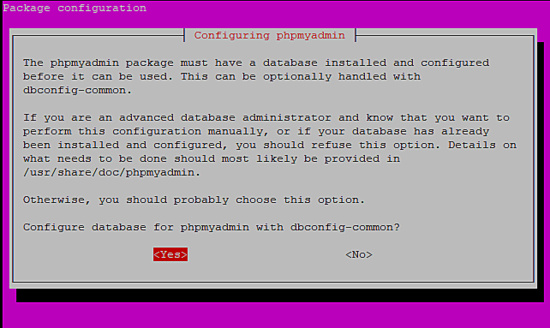
Se requiere una última pregunta para completar la instalación.
Como novedad en ispconfig, se ha introducido el soporte nativo para Let’s encrypt, que te permite crear un certificado SSL totalmente gratuito y soportado por los principales navegadores.
Después de un tiempo, Ispconfig 3.1 comenzará la instalación y te pedirá el puerto Mysql y la contraseña de administrador.
Puedes pulsar ambas veces enter, o cambiarla si quieres. En futuras versiones de ispconfig, esta pregunta se eliminará para que puedas omitirla.
Modo experto
La única diferencia con el modo estándar es el script de instalación de ISPconfig, que todavía no está automatizado y tiene que ser ejecutado manualmente. Como se ha mencionado antes, esto es necesario para configuraciones multiservidor, configuraciones de un solo servidor que ejecuta sólo algunos servicios y configuraciones de clúster.
Para conocer el proceso de instalación detallado de ISPConfig, puedes consultar el siguiente artículohttps://www.howtoforge.com/tutorial/perfect-server-ubuntu-18.04-with-apache-php-myqsl-pureftpd-bind-postfix-doveot-and-ispconfig/
Consideraciones sobre la configuración multiservidor y de clúster
Este tipo de configuración se ha implementado en este script, pero por ahora sólo funciona para Debian 8, y no para otras distribuciones.
Para este tipo de instalación, necesitas tener dos servidores desde los que ejecutar este script.
Consideración final
Importante: La versión actual del script de instalación tiene un problema, instala el software spampd que hace que el sistema de correo falle. Spampd no es utilizado ni requerido por ISPConfig y necesita ser desinstalado para que el sistema de correo funcione. Para solucionar el problema, ejecuta estos comandos:
apt-get -y remove spampd
service postfix restart
Una vez instalado todo, puedes comprobar si hay errores o cosas extrañas con el comando
cat /var/log/ispconfig_setup.log
Como el script está en constante desarrollo cualquier ayuda o sugerencia será apreciada, puedes seguirnos en GitHub en la urlhttps://github.com/servisys/ispconfig_setup, o contactar con nosotros en el foro de ISPconfig .